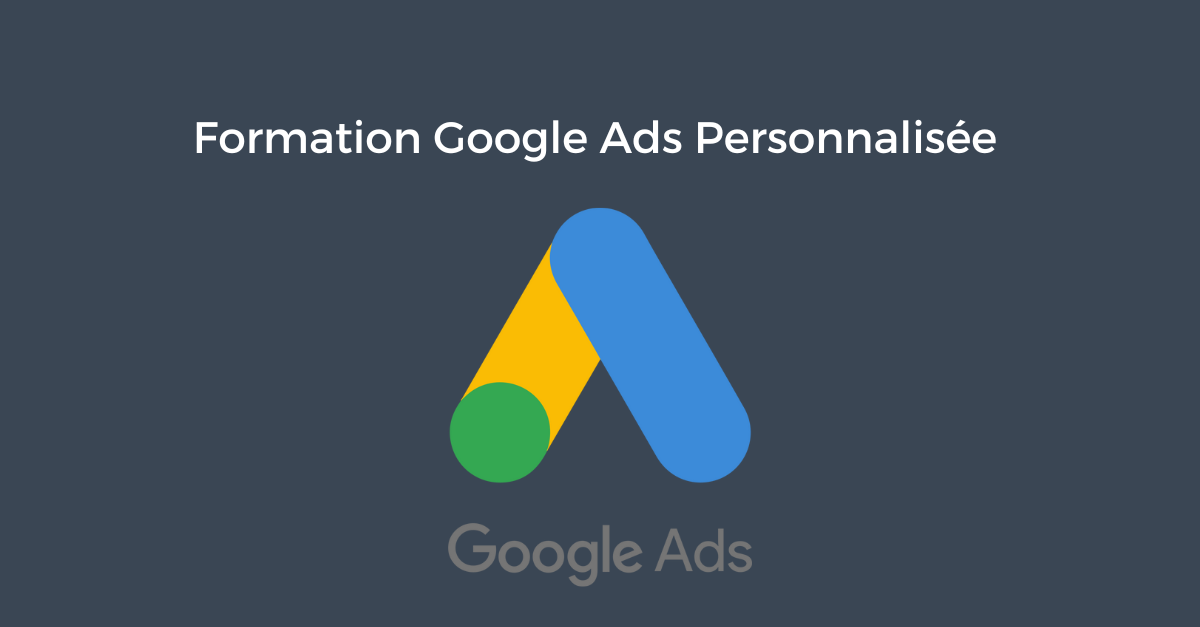Google Shopping est un service de publicité de Google Ads qui permet aux entreprises de promouvoir leurs produits en ligne. Les annonces Google Shopping apparaissent en haut de la page de résultats de recherche de Google et montrent une image, le nom du produit, le prix et le nom de la boutique en ligne où le produit est disponible.
Les annonces Google Shopping attirent l’attention des clients potentiels en montrant des images de produits de haute qualité et des informations pertinentes.
Tout au long de cet article, je vous expliquerai comment créer une campagne Google Shopping.
Créer un compte Google Ads
Avant de commencer à créer une campagne Google Shopping, vous devez avoir un compte Google Ads. Si vous n’en avez pas encore, vous pouvez en créer un gratuitement en suivant les instructions sur le site Web de Google Ads.
Prérequis : configurer la boutique en ligne avec Google Merchant Center
La prochaine étape consiste à configurer la boutique en ligne avec Google Merchant Center. Le Merchant Center est une plateforme où vous pouvez télécharger vos données produits pour les utiliser dans les campagnes Google Shopping.
Pour configurer le Merchant Center, suivez les étapes suivantes :
- Connectez-vous à votre compte Google Merchant Center
- Cliquez sur « Ajouter un flux de produits »
- Sélectionnez le type de flux que vous souhaitez utiliser et suivez les instructions pour ajouter votre flux de produits.
Le flux de produits est un fichier qui contient des informations sur tous les produits que vous souhaitez inclure dans la campagne Google Shopping. Les informations incluent le nom du produit, la description, le prix, la disponibilité, l’image et d’autres détails importants.
2) Configurer Google Merchant Center pour bénéficier de Google Shopping
Pour mettre en ligne des produits sur Google Merchant Center, vous devez suivre les étapes suivantes :
Créer un compte Google Merchant Center
La première étape consiste à créer un compte Google Merchant Center. Vous pouvez le faire en vous rendant sur le site Web de Google Merchant Center et en suivant les instructions pour créer un compte. Si vous avez déjà un compte Google Ads, vous pouvez l’utiliser pour vous connecter au Merchant Center.
Ajouter un flux de produits
Une fois que vous avez créé votre compte Merchant Center, vous pouvez ajouter un flux de produits. Le flux de produits est un fichier qui contient toutes les informations sur vos produits.
Pour ajouter un flux de produits, suivez les étapes suivantes :
- Connectez-vous à votre compte Google Merchant Center
- Cliquez sur « Ajouter un flux de produits »
- Sélectionnez le type de flux que vous souhaitez utiliser, par exemple, Google Sheets, SFTP, etc.
- Suivez les instructions pour ajouter votre flux de produits.
Configurer le flux de produits Google Shopping
Une fois que vous avez ajouté votre flux de produits, vous devez configurer les détails de chaque produit. Les informations suivantes doivent être fournies pour chaque produit :
- ID du produit : un identifiant unique pour chaque produit
- Titre du produit : le nom du produit
- Description du produit : une description détaillée du produit
- Lien vers l’image du produit : une image du produit
- Prix : le prix du produit
- Disponibilité : la disponibilité du produit.
Vous pouvez également ajouter d’autres informations, telles que la marque, la couleur, la taille, la catégorie de produit, etc. Une fois que vous avez configuré les détails de chaque produit, vous pouvez enregistrer le flux de produits.
Valider le flux de produits Google Shopping
Une fois que vous avez configuré le flux de produits, vous devez le valider pour vous assurer qu’il répond aux normes de Google. La validation du flux de produits garantit que toutes les informations sur les produits sont correctes et conformes aux exigences de Google. Vous pouvez valider votre flux de produits en suivant les étapes suivantes :
- Cliquez sur « Flux de produits »
- Sélectionnez le flux de produits que vous souhaitez valider
- Cliquez sur « Valider » pour lancer la validation.
Si le flux de produits ne répond pas aux normes de Google, des erreurs seront signalées et vous devrez les corriger avant de pouvoir valider le flux de produits.
Publier le flux de produits
Une fois que vous avez validé le flux de produits, vous pouvez le publier pour qu’il soit disponible pour les annonces Google Shopping. Pour publier le flux de produits, suivez les étapes suivantes :
- Cliquez sur « Flux de produits »
- Sélectionnez le flux de produits que vous souhaitez publier
- Cliquez sur « Actions » et sélectionnez « Publier ».
Votre flux de produits est maintenant prêt pour les annonces Google Shopping. Les informations sur les produits seront mises à jour régulièrement pour refléter les changements de prix, de disponibilité ou de toute autre information sur le produit.
La mise en ligne de produits sur Google Merchant Center est essentielle pour promouvoir vos produits en ligne à l’aide de Google Shopping. En suivant les étapes ci-dessus, vous pouvez ajouter facilement et rapidement des produits à votre compte Merchant Center. Il est important de fournir des informations détailées et précises sur chaque produit pour garantir que les annonces Google Shopping sont pertinentes et attractives pour les clients potentiels.
Il est également important de valider le flux de produits pour s’assurer qu’il est conforme aux normes de Google et de le publier pour qu’il soit disponible pour les annonces Google Shopping. En suivant ces étapes, vous pouvez maximiser l’exposition de vos produits en ligne et attirer de nouveaux clients vers votre boutique en ligne.
3) Créer une campagne Google Shopping
Maintenant que vous avez configuré le compte Merchant Center, vous pouvez créer votre campagne Google Shopping.
Voici les étapes à suivre :
- Connectez-vous à votre compte Google Ads
- Cliquez sur « Nouvelle campagne »
- Sélectionnez « Shopping » comme type de campagne
- Configurez les paramètres de la campagne, tels que le nom de la campagne, le budget et la date de début et de fin de la campagne
- Sélectionnez le compte Merchant Center que vous souhaitez utiliser pour la campagne
- Configurez les groupes d’annonces, qui regroupent les produits que vous souhaitez promouvoir.
4) Créer des groupes d’annonces
Les groupes d’annonces sont des collections de produits similaires qui sont regroupés pour la publicité. Vous pouvez créer des groupes d’annonces pour des catégories de produits, des marques ou d’autres types de regroupements pertinents pour votre entreprise. Pour créer un groupe d’annonces, suivez les étapes suivantes :
- Dans votre campagne Google Shopping, cliquez sur « Nouveau groupe d’annonces »
- Donnez un nom à votre groupe d’annonces
- Sélectionnez les produits que vous souhaitez inclure dans le groupe d’annonces
- Définissez un enchère pour chaque groupe d’annonces.
5) Configurer les enchères
Les enchères déterminent le montant que vous êtes prêt à payer pour chaque clic sur vos annonces Google Shopping. Les enchères sont configurées au niveau du groupe d’annonces, ce qui signifie que vous pouvez configurer des enchères différentes pour différents groupes d’annonces. Les enchères doivent être suffisamment élevées pour que vos annonces soient diffusées mais également suffisamment raisonnables pour que vos dépenses publicitaires restent sous contrôle. Pour configurer les enchères, suivez les étapes suivantes :
- Cliquez sur l’onglet « Groupes d’annonces »
- Cliquez sur le groupe d’annonces pour lequel vous souhaitez configurer l’enchère
- Cliquez sur « Modifier l’enchère »
- Configurez votre enchère pour chaque clic sur l’annonce.
6) Créer des annonces Google Shopping
Maintenant que vous avez configuré les groupes d’annonces et les enchères, vous pouvez créer des annonces Google Shopping. Les annonces Google Shopping sont créées automatiquement en utilisant les informations de votre flux de produits. Pour améliorer la visibilité de vos annonces, vous pouvez ajouter des informations supplémentaires telles que des promotions, des offres spéciales ou des avis sur les produits. Pour créer une annonce Google Shopping, suivez les étapes suivantes :
- Dans votre groupe d’annonces, cliquez sur « Annonces »
- Cliquez sur « Ajouter une annonce »
- Vérifiez que toutes les informations de l’annonce sont correctes
- Ajoutez des informations supplémentaires si nécessaire.
7) Suivre et optimiser les performances de la campagne
Une fois que votre campagne Google Shopping est en cours d’exécution, vous devez suivre et optimiser les performances de la campagne pour maximiser les résultats. Vous pouvez suivre les performances de la campagne en utilisant les outils d’analyse fournis par Google Ads. Les données telles que le taux de clics, le coût par clic et le taux de conversion peuvent être utilisées pour déterminer ce qui fonctionne et ce qui ne fonctionne pas dans la campagne. Vous pouvez également utiliser des tests A/B pour tester différentes variations d’annonces et d’enchères pour déterminer les combinaisons les plus efficaces. En optimisant la campagne, vous pouvez maximiser le retour sur investissement de votre budget publicitaire.
En conclusion, la création d’une campagne Google Shopping peut sembler intimidante, mais elle peut être simplifiée en suivant les étapes ci-dessus. La création d’une campagne efficace nécessite la configuration correcte du compte Merchant Center, la configuration des groupes d’annonces et des enchères, et la création d’annonces Google Shopping de haute qualité.
En suivant les performances de la campagne et en l’optimisant régulièrement, vous pouvez maximiser le retour sur investissement de votre budget publicitaire et attirer des clients potentiels pour votre entreprise en ligne.
Ces articles pourraient également vous intéresser :
- Comment connaître les enchères de mes concurrents Google Ads ?
- Comment bien utiliser les groupes d’annonces Google Ads ?
- Comment fonctionnent les enchères Google Ads ?
- Annonces Google Ads non diffusées : 12 manières de les corriger
- Google ajoute la création d’images par l’IA aux campagnes Demand Gen
- Comment choisir votre type de campagne Google Ads ?
- Choisir la stratégie d’enchères Google Ads : le guide complet
- Comment choisir les placements Google Ads de vos campagnes ?
- Faut-il appliquer automatiquement les recommandations Google Ads ?
- Comment choisir votre objectif de campagne Google Ads ?
Formateur & consultant social-média depuis 2011, je suis l’auteur de 4 livres aux Editions Dunod sur la thématique des Réseaux Sociaux et du Community Management.
Plus d’informations sur ma présentation.